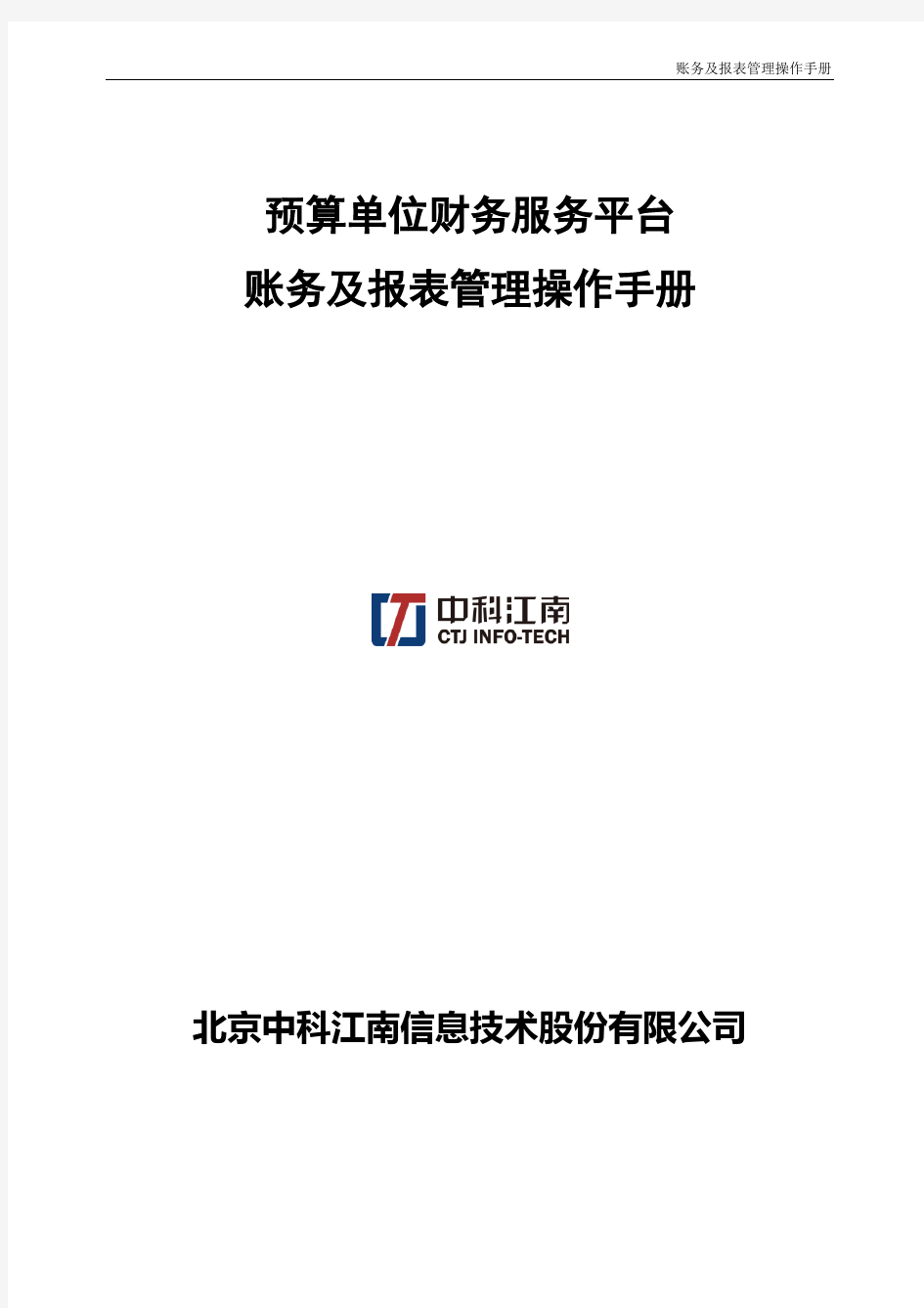
账务及报表管理操作手册
预算单位财务服务平台
账务及报表管理操作手册
北京中科江南信息技术股份有限公司
账务及报表管理操作手册
目录
第一部分账务处理 (1)
1业务概述 (1)
2基本概念 (1)
3业务过程 (1)
4操作指南 (2)
4.1基础数据 (2)
4.1.1增加基础数据 (2)
4.1.2修改基础数据 (2)
4.1.3删除基础数据 (3)
4.1.4会计科目管理 (3)
4.1.5二级项目维护 (3)
4.1.6银行账户对会计科目关联关系设置 (4)
4.2期初数录入 (5)
4.3凭证录入 (9)
4.3.1手动录入凭证 (9)
4.4凭证审核 (16)
4.5凭证记账 (19)
4.6凭证查询 (20)
4.7凭证调号 (21)
4.8科目汇总表 (24)
4.9凭证打印 (24)
4.9.1格式设置 (25)
4.9.2模板设计 (25)
4.9.3页面设置 (26)
4.9.4凭证打印 (27)
4.9.5打印机设置 (27)
4.10账簿查询 (27)
4.10.1账簿定义及基本操作 (28)
4.10.2总账查询 (34)
4.10.3明细账查询 (35)
4.10.4余额表查询 (36)
4.10.5交叉统计表查询 (36)
4.10.6支出明细表 (37)
4.10.7收入明细表 (38)
4.10.8财务信息统计表 (39)
4.10.9多栏明细账 (40)
4.11期末处理 (40)
4.11.1月末结账 (40)
4.11.2自动转账 (41)
4.11.3年结及结转余额 (44)
第二部分报表管理 (45)
1
账务及报表管理操作手册
2 1业务概述 (45)
2基本概念 (45)
3业务过程 (45)
4操作指南 (45)
4.1 如何设置报表格式 (45)
4.2如何设置报表公式 (48)
4.3如何设置浮动报表公式 (50)
(2)行列设置 (50)
4.4决算报表设置 (52)
4.5如何进行报表计算 (52)
4.6如何保存、调用已定义的报表 (52)
4.7如何输出报表文件 (54)
4.8 如何查询报表 (54)
账务及报表管理操作手册
1
第一部分 账务处理
1 业务概述
2 基本概念
●
期初数录入
会计科目的年初余额录入。
● 机制凭证
通过财政财务一体化接口,下载业务单据,根据系统设置的凭证模板自动生成的
凭证。
● 冲销凭证
生成一张与被冲销凭证金额相同,但借贷方向相反的凭证。
● 自动转账
年终核算终了,将本年的收入支出转结余。
● 结转余额
年终核算终了,将本年的结余转入下年的期初。
3 业务过程
略
? 账务处理,主要为单位提供日常的账务处理功
能,包括:凭证的录入、审核、记账及账务报
表的查询。
账务及报表管理操作手册
2
4 操作指南
4.1 基础数据
基础数据,主要是添加本账套自己使用的会计科目、项目分类、指标类型、指标来源、功能分类、经济分类、预算单位、预算项目、资金性质、支出类型、部门、往来等数据。
登录系统,选择【账务处理】|【基础数据管理】菜单即可进行基础数据维护。
4.1.1 增加基础数据
单击【增加】、【增加下级】按钮,系统弹出增加基础数据对话框。如图4.1.1-1所示:
图4.1.1-1增加基础数据
【增加】按钮和【增加下级】区别是前者增加当前科目的同级科目,后者增加当前科目的下级科目。如果没有选择科目则是添加一级科目。单击【确定】按钮则完成操作返回主界面,单击【继续添加】按钮则可以继续添加当前科目的兄弟科目,单击【取消】按钮放弃操作返回主界面。若基础数据已使用,则不允许增加其下级数据。
4.1.2 修改基础数据
单击【修改】按钮,系统弹出基础数据修改对话框。如图4.1.2-1所示:
账务及报表管理操作手册
图4.1.2-1修改基础数据
修改基础数据的操作参考【4.1.1-1增加基础数据】操作。
4.1.3删除基础数据
选择要删除的基础数据,单击【删除】按钮。
非末级基础数据不允许删除,如果基础数据公用而且选择的基础数据已经在系统中使用,也不允许删除。
4.1.4会计科目管理
登录系统,选择【账务处理】|【会计科目管理】菜单即可进行会计科目维护。增加、修改、删除同上;统一维护方式下的会计科目不可以进行增删改操作,下级扩展的会计科目只可以增加下级和补挂辅助要素;参照维护方式下的会计科目可以自由进行增删改和挂辅助要素。会计科目已经使用的不可以再修改。
4.1.5二级项目维护
说明:二级项目维护,增加,删除,修改同上;添加项目时,有两个信息项“指标控制方式”和“资金控制方式”,如图4.1.5-1所示:
3
账务及报表管理操作手册
4
图4.1.5-1 项目维护界面
控制方式有四种:严格控制、预警、不控制、默认控制方式
作用:控制凭证的录入、支付申请、借款申请、单位报账
指标控制方式:
(1)设置为“严格控制”,则保存凭证时会做校验,如果超出了可用指标额度,则不允许保存。
(2) 设置为“预警”,录入的凭证如果超出了可用指标额度,仍允许保存,会弹出警告信息。
(3) 设置为“不控制”,则超出指标额度,仍允许保存,也不会弹出警告信息。
(4)设置为“默认控制方式”,则按【指标管理】-【指标控制方式】设置的控制方式进行控制。
资金控制方式和指标控制方式处理一致,区别是判断依据为是否超出了可用指标/资金额度。
4.1.6 银行账户对会计科目关联关系设置
银行账户对会计科目关联关系设置主要是启用特定银行账户下的会计科目。
登录系统,选择【账务处理】|【银行账户对会计科目关联关系设置】菜单,进入银行账户对会计科目关联关系设置主界面,如图4.1.11-1所示:
账务及报表管理操作手册
5
图4.1.11-1 银行账户对会计科目关联关系设置界面
点击【修改】按钮,在上级元素列表中选择一个银行账户,然后对应在下级元素列表中勾选该银行账户下要启用的会计科目,点击【保存】按钮即可。
4.2 期初数录入
期初数录入用于维护会计科目的期初余额,登录系统,选择【账务管理】|【期初数录入】,进入期初录入界面,如图4.4-1所示:
图4.4-1 期初数录入主界面
白色背景为无辅助核算的末级科目。例如101 现金;
浅蓝色背景的为非末级科目,用户只需要录入其科目的末级科目的期初数,系统便会根据级次自动计算出数值,不需录入,例如401 财政补助收入;
深灰色背景相对应的是带有辅助核算项的会计科目,例如:40101 基本支出。
账务及报表管理操作手册
6 点击【增加】按钮,录入会计科目期初余额,弹出界面如图4.4-2所示:
图4.4-2 期初余额录入界面
点击会计科目,选择要录入期初余额的科目。
若选择的会计科目无辅助核算,则直接录入年初余额(若账套的建账日期不是年初,
需录入借方累计和贷方累计金额。),按【确定】按钮即可。若继续录入,则按【继续添加】按钮。
若选择的会计科目为数量或外币核算科目,则如图4.4-3所示:
图4.4-3 数量科目期初余额录入界面
除录入金额外,还要录入数量的年初及借、贷方累计数。
若选择的会计科目为辅助核算科目,则根据科目绑定的辅助核算类创建相应的录入界面。如图4.4-4所示:
账务及报表管理操作手册
7
图4.4-4 辅助核算科目期初余额录入界面
除录入金额外,还要选择对应的辅助要素明细信息。点击辅助要素后面的按钮,即可弹出辅助明细选择界面。如图4.4-5所示:
图4.4-5 辅助要素选择界面
在主界面(如图4.4-1)点击【修改】按钮,可以修改增加的期初,操作同增加期初。 在主界面(如图4.4-1)点击【删除】按钮,删除期初。(只能删除末级科目的期初) 全部科目的期初余额录入完毕后,点击【试算平衡】按钮,来查看借贷双方是否试算平衡,只有借贷双方数值一致,方可进行下一步的初始化确认操作。如图4.4-6所示:
账务及报表管理操作手册
8
图4.4-6 试算平衡
全部期初余额录入完成并进行试算平衡通过后,点击【初始化确认】按钮进行确认
期初余额数据。初始化确认后,期初余额将不允许修改、删除。如果要继续修改期初,需要先撤销初始化确认,点击【撤销初始化】按钮,撤销初始化确认。
点击【导出】按钮,可将期初数导出excel表格;
点击【导入】按钮,可将excel、txt格式的期初导入到系统中;
在主界面(如图4.4-1)辅助信息部分点击【增加明细】按钮,弹出如图4.4-7所示:
图4.4-7辅助信息增加界面
选定功能分类和预算项目并设定年初金额后点击【确定】按钮,或点击【继续添加】按钮,继续添加辅助信息。
在主界面(如图4.4-1)辅助信息部分点击【修改明细】按钮,可对辅助信息进行修改。
在主界面(如图4.4-1)辅助信息部分点击【删除明细】按钮,可删除辅助信息。
在主界面(如图4.4-1)辅助信息部分点击【查找明细】按钮,将弹出”查找明细”框,可对编码、名称、金额进行模板查询。
注意:试算平衡后一旦点击【初始化确认】按钮,年初数及辅助信息都不能增、删、改。
账务及报表管理操作手册
9
4.3 凭证录入
系统支持手动记账和机制凭证自动生成两种方式。机制凭证自动生成就是直接将下载下来的业务单据根据模板自动生成凭证。
4.3.1手动录入凭证
登录系统,选择【账务处理】|【凭证录入】菜单,进入录入界面,如图4.6.1-1所示:
图4.6.1-1凭证录入主界面
界面左边显示当前会计期间的凭证列表,右边上半部分显示当前会计凭证明细分录,右边下半部分显示分录的辅助信息。
点击灰框所示的箭头按钮可隐藏或展现左侧的凭证列表。
点击红框所示“+”按钮可在凭证主表增加行数。
点击红框所示“×”按钮可在凭证主表删除行数。
点击蓝框所示向上、向下“箭头”按钮可调整主表数据显示顺序。
点击黄框所示复制按钮可在凭证主表复制当前行。
在凭证录入主界面(如图4.6.1-1)点击模板明细中【科目余额】按钮,可查看对应的科目余额界面,如图4.6.1-1所示:
账务及报表管理操作手册
10
图4.6.1-2科目余额界面
在科目余额界面(如图4.6.1-1)中点击【查余额表】按钮,可查看对应的科目余额
表,如图4.6.1-3所示:
图4.6.1-3科目余额表界面
在凭证录入主界面(如图4.6.1-1)点击模板明细中【辅助余额】按钮,可查看对应的辅助余额界面,如图4.6.1-4所示:
图4.6.1-4辅助余额界面
在辅助余额界面(如图4.6.1-4)点击【查余额表】按钮,即可查询辅助余额表,如图4.6.1-5所示:
账务及报表管理操作手册
11
图4.6.1-5辅助余额表界面
在凭证录入主界面(如图4.6.1-1)点击【新增】按钮,进入录入状态,输入相关内容后,点击【保存】按钮或按“Ctrl+S ”键保存该凭证,如图4.6.1-6所示:
图4.6.1-6 新增凭证状态界面
凭证录入操作:
(1)支持全键盘操作,录入完每一项可以敲回车键自动跳到下一项的录入
(2)摘要录入,输入摘要编码,回车后自动带出摘要内容,双击摘要框,可弹出摘要框,对常用的摘要进行维护,录入完当前分录,回车后,摘要信息会自动带入下行分录中。
(3)会计科目录入:输入科目编码,回车后自动带出科目名称,也可通过设置按钮设置快捷键,默认点击回车会计科目自动弹出。
(4)录入金额后,系统自动找平金额。
(5)系统支持临时保存凭证,下次进入系统时可以调入临时凭证继续编辑。
(6)系统支持保存凭证模板,调入模板加快凭证录入速度。
录入会计科目后,如果科目挂有辅助核算,则自动弹出辅助核算录入窗体,如图
账务及报表管理操作手册
12
4.6.1-7所示:
图4.6.1-7录入辅助核算界面
界面中辅助要素项,输入编码会自动带出名称,也可以通过点击右侧的选择按钮来选择要素。录入完毕点击【确定】按钮,完成辅助核算录入,或点击【继续添加】按钮继续录入辅助核算。
4.6.1.1 如何增加摘要模板
新增凭证时,双击摘要单元格,弹出选择摘要窗体,如图4.6.1.1-1所示:
图4.6.1.1-1 选择摘要窗体界面
点击【增加】按钮,增加摘要,如图4.6.1.1-2所示:
账务及报表管理操作手册
13
图4.6.1.1-2 增加摘要界面
摘要编码:系统自动生成,也可以修改。
输入摘要内容,点击【确定】按钮,保存当前摘要信息,或点击【继续添加】按钮,继续添加新摘要。
4.6.1.2 如何临时保存当前录入的凭证
条件:当前处于新增凭证状态
在凭证录入主界面,点击【其他】|【本地保存】菜单即可,如图4.6.1.2-1所示:
图4.6.1.2-1 本地保存菜单
下次进入凭证录入界面,点击【调本地】菜单,就可以将之前临时保存的凭证调出,直接进入新增凭证状态,可以继续编辑。
4.6.1.3 如何保存凭证模板及调用模板
点击左侧凭证列表中某张凭证,然后点击【其他】|【存模板】菜单,进入保存模板界面,录入模板名称,点击【保存】按钮。如图4.6.1.3-1所示:
账务及报表管理操作手册
14
图4.6.1.3-1 凭证录入模板界面
下次新增凭证时,可以点击【其他】|【调模板】菜单,进入选择模板界面,选择一个凭证模板,点击【调用】按钮,就把模板凭证生成一张新凭证,进入待保存状态,编辑后保存,就完成一张新凭证的录入。
4.6.1.4 冲销凭证
如果发现已经审核记账的凭证有错误或者需要核销凭证,可以在此处进行冲销处理。系统会自动生成相应冲销凭证。
在凭证录入主界面,点击左侧凭证列表中准备冲销的凭证,点击【冲销】按钮,会生成一张与当前选择的凭证借贷方向相反的冲销凭证。同时,左侧列表中,被冲销的凭证号显示时带“已冲销”字样。
4.6.2.1 生成机制凭证
登录系统,选择【账务管理】|【凭证生成】菜单,进入机制凭证生成界面,如图
4.6.2.2-1所示:
账务及报表管理操作手册
15
图4.6.2.2-1机制凭证生成界面
首先,进行凭证生成的设置,点击【设置】按钮,弹出设置界面,如图 4.6.2.2-2所示:
图4.6.2.2-2凭证生成设置界面
在凭证生成设置界面,可以设置生成方式、是否预览、是否合并科目、辅助要素列等。设置好后,点【确定】按钮,返回凭证生成主界面;支持按单据类型设置显示列。
设置了凭证生成模板以及凭证生成设置,就可以进行生成操作了。
在凭证生成主界面中,选择单据类型、单据状态(未生成)及单据日期,然后点击【查询】按钮,列表中显示出未生成凭证的单据记录,勾选单据,如图4.6.2.2-3所示:
图4.6.2.2-3 机制凭证生成主界面
点击【生成凭证】按钮,如果设置中生成前要预览凭证,则弹出凭证录入保存界面,如图4.6.2.2-4所示:
账务及报表管理操作手册
16
图4.6.2.2-4凭证录入保存界面
点击【保存】按钮,该笔单据就生成了对应的凭证,支持单个保存、全部保存,同时支持拆分辅助录入。
对已生成的机制凭证,也可以撤销生成。首先查询出状态为已生成的单据(也支持按凭证日期进行查询,点击单据日期的小三角,选择凭证日期进行查询)然后点击【撤销生成】按钮,即可删除该笔单据生成的凭证。
已生成凭证的单据也可以通过双击该笔单据,查看对应的凭证信息。
选择单据,点击指定关联凭证,弹出图4.6.2.2-5指定关联凭证界面,如图所示:
图4.6.2.2-5指定关联凭证界面
选择凭证号后点击确定,返回主界面,按凭证日期查询时显示已关联凭证的单据。
4.4 凭证审核
登录系统,选择【账务管理】|【凭证审核】菜单,进入凭证审核界面,如图4.7-1所示:
重庆市教委教师职称申报系统 用 户 操 作 手 册 编制单位:重庆扬浪科技有限责任公司
目录 一、单位用户 (3) 1.1、系统登录 (3) 1.2、单位账号注册 (3) 1.3、系统管理 (5) 1.3.1系统用户审核 (5) 1.3.2系统用户管理 (5) 1.4、评审表审核 (6) 1.4.1、教委直属高校审核流程图 (7) 1.4.2、直属单位审核流程图 (8) 1.4.3、区县教委审核流程图 (9) 1.4.4、其他主管单位审核流程图 (10) 1.4.5审核 (10) 1.4.6查询 (11) 1.4.7公示表打印 (12) 二、二级单位用户 (12) 2.1、系统登录 (12) 2.2、单位账号注册 (13) 2.3、系统管理 (14) 2.3.1系统用户审核 (14) 2.3.2系统用户管理 (15) 2.4、评审表审核 (15) 2.5评审表查询 (17) 2.6公示表打印 (17) 三、个人用户 (18) 3.1、系统登录 (18) 3.2、个人用户注册 (19) 3.3、评审表填报 (19) 3.4、评审表打印 (24) 3.5、公示表打印 (24) 四、其他用户 (25)
一、单位用户 1.1、系统登录 在IE浏览器中输入地址:http://61.186.220.68回车后进入登录首页,如下图所示: 如果是没有用户名和密码的用户则需要先注册,如果已经注册了的则直接输入用户名、密码和验证码后进入系统。注册流程如下: 单位填写基本信息界面如下图所示:
有“*”的为必填项,单位属性包括4中类型,单位账户注册的时候一定要选对自己单位的所属类型,改类型将对后面的职称申报的审批流程将有影响。其中单位名称双击鼠标选 择,也可手动输入,选择界面如下图所示: 填写完基本信息后点击“确认提交”后进入打印界面,单位打印签字盖章后送达市教委,等待市教委审核,审核通过后则可以登录。如果注册后没有打印单位确认信息表,在系统中 输入用名名和密码后还可以进入打印界面,一旦市教委审核通过后则可进入系统操作界面。
离线申报系统操作手册 目录 1. 登录 ................................................ 错误!未定义书签。 2. 申报 (4) 2.1. 下载报表 (4) 2.1.1. 居民企业所得税月季度申报、非居民企业所得税、海洋石油企业申报表下载 4 2.1.1.1. 企业所得税月季度申报表下载 (5) 2.1.1.2. 矿区使用费预缴申报表下载 (5) 2.1.2. 财务报表下载 (7) 2.1.3. 居民企业企业所得税年度申报表下载 (9) 2.1.4. 关联业务往来申报表下载 (13) 2.2. 填写报表 (15) 2.3. 数字证书签名提交表单 (19) 2.4. 输入用户密码提交表单 (24) 2.5. 提交表单 (24) 3. 查询申报处理结果 (27)
1.登录 (1)通过如下域名可直接访问网上办税服务大厅: (推荐使用IE浏览器),如下图所示。 (2)登录系统后,在菜单栏点击“网上拓展”进入离线申报系统(注:没有登录的情况下主菜单栏不会出现),
(3)点击网上拓展后进入离线申报电子表单下载页面。 (4)点击主菜单上的“我要申报”链接,则左边菜单栏会出现该纳税人所有可以申报的项目,如下图。
2.申报 2.1.下载报表 2.1.1.居民企业所得税月季度申报、非居民企业所得税、海洋石油企业申报表下载 这里我们以下载“居民企业所得税月季度申报表”和“海洋石油企业—矿区使用费预缴申报表”为例,说明居民企业所得税月季度申报表、非居民企业所得税申报表和海洋石油企业申报表的下载过程: 注: 非居民企业所得税年度申报下载前需进行鉴证报告的上传和确认操作,详情请参考“居民企业所得税年度申报表下载”。 下载申报表时不能使用迅雷、快车、QQ旋风等下载工具,不能使用360浏览器、搜狗浏览器、TT浏览器等,必须使用IE浏览器默认下载工具下载。
摘要 Visual FoxPro是一种用于数据库设计、创建和管理的软件,利用它可以对各种事务管理工作中的大量数据进行有效的管理并满足数据检索的需要。本系统就是根据公司现阶段的需要,通过Visual FoxPro开发一个公司信息管理系统来实现对公司信息准确、高效的管理和维护。整个系统从符合操作简便、界面友好、灵活、实用、安全的要求出发,完成工资管理的全过程,包括员工信息、工资信息、员工信息和工资信息的添加、修改、删除等管理工作以及用户管理权限的改变等。 本文主要介绍了本课题的开发背景,所要完成的功能和开发的过程。重点说明了系统的设计思路、总体设计、各个功能模块的设计与实现方法。 关键词:个人财务管理系统,Visual FoxPro
目录 1.2 功能需求分析 (3) 2.1 系统模块划分 (4) 2.2 系统模块结构图 (4) 3 数据库设计 (5) 3.1 逻辑设计 (5) 3.2 物理设计 (5) 3.2.1 表结构设计 (5) 4系统详细设计 (7) 4.1 系统封面设计 (7) 4.2系统登陆面设计 (8) 4.3系统主界面设计 (9) 4.4添加收入界面和添加支出界面设计 (10) 4.5 修改密码界面设计 (12) 4.6系统主程序 (13) 5 系统连编与运行 (14) 5.1 连编 (14) 5.2 运行 (14) 参考文献 (16)
1 需求分析 当前生活节奏加快,人们生活水平不断提高,收入和支出越来越趋于多样化,传统的人工方式记录和管理家庭或自己的财务情况的记录方式不仅不便于长期保存,还有一些不可避免的缺点。开发一个能管理个人财务收支的软件系统已经很有必要。这样可以减轻人们在个人财务统计和其他财务管理的负担。能够克服传统方法的多个缺点。 1.1数据需求分析 本系统的主要数据信息有个人财务收入表、个人财务支出表和修改表。个人财务收入表包括:年月,姓名,基本工资,奖金,提成等。个人财务支出表包括:年月,姓名,水电等基本支出,送礼和买衣服等。修改表包括:姓名,年月等。 1.2 功能需求分析 本系统主要实现对个人财务进行管理,需要实现以下几个方面的管理功能:(1)收入管理:收入的查询,添加新的收入。 (2)支出管理:支出的查询,添加新的支出。 (3)修改:对用户的密码等进行修改。
9.1 编制财务报表业务流程 一、业务目标 1 财务目标 1.1 保证合并会计报表的真实、完整、准确与适当披露 1.2 保证及时满足股份公司会计信息使用者的需要。 2 合规目标 2.1 保证财务报表的编制符合国家规定及上市地监管部门 要求和股份公司内部会计制度。 二、业务风险 1 财务风险 1.1 未及时完成业务关账,导致报表合并基础不准确。1.2 未及时结账,导致财务报表数据不准确。 1.3 未按编报要求填列,导致报表项目数据不准确,披露 信息不完整。 1.4 操作失误,导致财务报表存在错误,以及信息失真1.5 纳入合并报表的单位和报表内容不完整,导致报表合 并基础不准确。 1.6 合并抵销基础事项及金额归集不完整,导致合并抵销 分录不正确。
1.7 抵销分录及合并报表工作底稿不完整,导致财务报表 错误。 1.8 财务报表编制不及时, 导致信息披露的延误和未能满 足各方信息需要。 2 合规风险 2.1 不符合规定编制财务报表,导致受相关部门处罚。 三、业务流程步骤与控制点 1 制定财务报表编制方案 1.1 编报单位财务部门制定财务报表编制方案,由编报单 位财务部门负责人审核。 财务报表编制方案应明确财务报告编制方法(包括 合 并方法/ 范围与原则、会计政策调整与原则、财务报 告编制流程、责任与分工(包括牵头部门与相关配合 部门的分工与责任)、编报时间安排等。 1.2 编报单位财务部门负责督促并考核本单位编报财务报 表的工作进度。 需要编制合并(汇总)报表的单位,编报单位财务部 门负责督促并考核纳入合并范围内各单位编报会计报 表的工作进度。 2 制定重大事项的会计核算方法
1.2财务总账----凭证管理 1.2.1凭证录入 使用者:行政会计岗、凭证复核岗 功能: 1、行政费用的凭证录入; 2、解款、提现凭证的录入; 3、各类结转、计提凭证的录入 1.2.1.1收付款凭证录入 注:1、提现、解款凭证处理为付款凭证; 2、付款凭证录入时贷方分录在上,借方分录在下。 1.2.1.2转账凭证录入 1.2.2凭证记账 使用者:总账会计岗 功能: 1、将“已记账”的凭证状态改为“复核通过未记账”; 2、将“复核通过未记账”的凭证状态改为“已记账”; 3、用于发现已通过复核的凭证处理有误时,总账会计负责将错误凭证的状态由“已记账”改为“复核通过未记账”,然后先通知复核人取消复核,再通知凭证制作人修改凭证。 1.2.2.1记账 记账时凭证状态选择---复核通过未记账 1.2.2.2取消记账 记账时凭证状态选择---已记账
1.2.3凭证修改 使用者:行政会计岗、业务会计岗 功能: 1、修改错误凭证; 2、凭证修改仅限于本人所作凭证; 3、已复核通过的凭证发现错误后,必须先由凭证复核岗操作“凭证记账”的状态的修改及取消复核后方能进行“凭证修改”。 1.2.4凭证打印 使用者:行政会计岗、业务会计岗、凭证复核岗 功能: 1、打印选定的会计凭证; 1.2.5凭证查询 使用者:行政会计岗、业务会计岗、凭证复核岗 功能: 可按照选择条件查询所需凭证 1.2.6凭证列表 使用者:行政会计岗、业务会计岗、凭证复核岗 功能: 可按照选择条件查询所需凭证的详细列表 1.2.7凭证状态查询: 例:查询2005-12-02 进入“凭证查询”中查2005-12-02的所有凭证,找出未记账的凭证, 使用者:凭证复核岗 功能: 1、用于检查是否有未完成复核工作的行政费用凭证; 2、如果手工凭证均已完成复核,状态为未记账的凭证是系统生成的,则可考虑系统凭证生 成出现问题,如缺失“账套分类编号”
财务报表网上申报系统操作手册 目录 一、财务报表网上申报2 1.进入“财务会计报表申报”页面2 2.下载财务报表电子表单3 3.填写并提交财务报表电子表单6 二、财务报表申报情况网上查询8 1.进入“申报区”8 2.选择查询条件8 3.查询结果9 4.查看申报数据9
一、财务报表网上申报 1.进入“财务会计报表申报”页面 (1)登录成功后即可进入XX省国家税务局首页,如下图所示。 (2)点击主菜单上的“申报区”从下拉菜单中选择“财务会计报表申报”即可以进入财务报表网上申报页面,如下图所示。
2.下载财务报表电子表单 (1)选择会计制度类型和报表所属期 进行企业所得税年度汇算清缴申报时,系统将自动在“应申报财务报表(年报)”栏目中生成应申报记录,纳税人无需手工选择所属期,可直接在“应申报财务报表(年报)”栏目中选择会计制度类型,然后点击“下载电子表单”,如下图所示。 进行企业所得税季度申报和其他税种申报时,纳税人既需要手工选择财务报表类型,也需要手工选择报表所属期。具体步骤如下: 首先进入“财务会计报表申报”区后在会计制度类型中选择所适用的会计制度,如下图所示。 然后点击“报表所属期起”右边的图标会弹出日期选择框,选择一个日期作为“报表所属期起”,如下图所示。
再点击“报表所属期止”右边的图标会弹出日期选择框,选择一个日期作为“报表所属期止”,如下图所示。 完成“会计制度类型”、“报表所属期起”和“报表所属期止”的填写后点击右边的“下载电子表单”按钮,如下图所示,即可进入下载页面。
(2)下载财务报表电子表单表单 进入下载页面后,输入验证码,点击“下载电子表单”即可下载对应的财务报表,如下图所示。有多个财务报表时,需分别点击“下载电子表单”分别下载。 点击“下载电子表单”,则会弹出财务报表下载提示框,点击“保存”,选择保存路径,将财务报表保存到本机,如下图所示。
财务管理操作手册
第一章财务管理系统 一、财务管理系统的定义 财务管理系统是收集、储存和传递有关利润、销售、成本等以及其它因素的信息, 获得有关数据保证各项经营活动达到预期效果, 力图以最小的成本实现利润最大化。 二、建立财务管理系统所要达到的目标 (一)以总收入最大化为目标。 (二)以利润最大化为目标。 (三)以股东财富最大化为目标。 (四)以企业价值最大化为目标。 三、财务管理系统所包含的范畴及边界 财务管理系统的范畴是根据企业的经营发展, 在科学预测的基础上拟订各项财务预算; 正确及时地筹集资金, 合理地使用资金, 加强企业资产存量管理; 采取有效措施降低成本费用, 增加企业利润; 实现财务管理系统的最终目标。 其边界对内涉及: 企业全体员工; 对外涉及: 财政、税务、审计、银行等有关部门, 若干供应商、若干挂账协议消费单位及其它与财务有业务联系的单位及个人。 四、财务管理系统与其它管理系统之间的关系
(一)与决策管理系统的关系 为决策管理系统提供企业财务管理的数据和信息, 使决策层能正确地制定企业的经营目标和长期发展规划。 (二)与市场营销管理系统的关系 为市场营销管理系统提供财务管理数据信息, 使企业营销工作能正确地分析、选择客源市场, 掌握客户消费及信誉状况, 促进企业不断创新, 为客户提供优质服务。 (三)与人力资源管理系统的关系 为人力资源管理系统提供人力资源财务管理的数据和信息, 经过加强人力资源成本的控制, 合理、科学地安排人力、挖掘潜力, 充分调动员工的积极性和创造性, 为企业发展储备人力资源。 (四)与质量管理系统的关系 为质量管理系统提供财务管理的数据和和信息, 使企业做好各项质量管理工作的同时, 每个部门、每个岗位都有明确的职责, 在保证服务质量标准的前提下, 降低成本, 提高工作效率和经济效益。 (五)与信息管理系统的关系
用友财务管理系统操作手册 北京用友政务软件有限公司 2011年05月25日
一、账务系统: 流程:1、初始化设置及期初数装入=》2、凭证录入=》 3、凭证审核=》 4、凭证记账=》 5、月结 1、初始化设置: (1)、用自己的用户名登录【账务管理系统】=》 点击界面右边【基础资料】前的【+】号=》点击【会计科 目】前的【+】号=》双击【建立会计科目】=》设置会计科 目及挂接辅助账。(2)、点击界面右边【账务】前的【+】号 =》点击【初始建账数据】前的【+】号=》双击【期初余额 装入】=》点击【确定】=》然后对期初数据进行录入 2、凭证录入:用自己的用户名登录【账务管理系统】=》点击界 面右边【账务】前的【+】号=》点击【凭证管理】前的【+】 号=》双击【编制凭证】=》然后在【编制凭证】界面录入 收入/支出的凭证。 3、凭证审核:点击界面右边【账务】前的【+】号=》点击【凭 证管理】前的【+】号=》双击【凭证处理】=》选中需要审 核凭证的日期=》在左下角选择凭证的状态【未审核】=》 点击右键全选=》点击【审核】; 4、凭证记账:点击界面右边【账务】前的【+】号=》点击【期 末处理】前的【+】号=》双击【凭证处理】=》选中需要记 账凭证的日期=》在左下角选择凭证的状态【已审核】=》 点击右键全选=》点击【记账】; 5、月结:点击界面右边【账务】前的【+】号=》点击【期末
处理】前的【+】号=》双击【期末处理向导】=》点击【结 账向导】=》全部点击【下一步】=》下到最后点击【完成】 二、电子系统: 1、输出单位资产负债表:双击【电子报表系统】=》【管理员】 登录=》在右上角【报表数】下点击【基本户】/【专账一】 /【专账二】下前的【+】号=》双击【资产负债表】=》点击 最右上面【数据】下=》=》点击【登录数据库】=》双击【账 务系统】=》用自己的用户进行登录=》如果图片闪烁就证 明已经登录=》点击【退出】=》点击最右上角找到【插入】 功能菜单=》点击【表页】=》选择出报表的最后日期(如1 月:则时间2011年1月31日)=》选择复制指定表页 =》点击放大镜=》选择【本公司】=》选中【格式】点击【确定】=》在点【确定】=》左 下角有【第201101期】=》点击编制【眼睛图标】。=》调 试报表=》点击【保存】=》打印报表。 2、输出单位支出明细表:双击【电子报表系统】=》【管理员】 登录=》在右上角【报表数】下点击【基本户】/【专账一】 /【专账二】下前的【+】号=》双击【支出明细表】=》点击 最右上面【数据】下=》=》点击【登录数据库】=》双击【账 务系统】=》用自己的用户进行登录=》如果图片闪烁就证 明已经登录=》点击【退出】=》点击最右上角找到【插入】
项目实施全过程在线申报系统 用户手册 2012年07月
目录 项目实施全过程在线申报系统 (1) 用户手册 (1) 第一章系统登录与退出 (3) 1.1 系统登录 (3) 1.2 系统退出 (5) 第二章在线申报 (5) 2.1 开工放样复验(建筑工程) (6) 2.1.1 开工放样复验在线申报 (6) 2.1.2 开工放样复验的修改 (14) 2.2 综合验收(建筑工程) (14) 2.2.1 综合验收在线申报 (14) 2.2.2 综合验收的修改 (24) 2.3 建设工程正负零备案报送 (24) 2.3.1 建设工程正负零备案报送在线申报 (24) 2.3.2 建设工程正负零备案报送的修改 (27) 2.4 结构到顶备案报送 (28) 2.4.1 结构到顶备案报送在线申报 (28) 2.4.2 结构到顶备案报送的修改 (31) 第三章事项查询 (32) 3.1 暂存事项查询 (32) 3.2 待批事项查询 (33) 3.3 已批事项查询 (34) 第四章用户信息修改 (34) 4.1 密码修改 (34)
第一章系统登录与退出 1.1 系统登录 在IE中地址栏中输入:https://www.doczj.com/doc/1a5247012.html,打开上海市规划和国土资源管理局首页,点击绿色菜单栏中的“网上办事”项目; 点击“网上办事”中左下角的“在线申报”,点击页面中的“建设项目规划和土地实施全过程管理在线申报系统”,打开系统登录界面;
如果用户没有注册,请点击用户注册按钮,进行注册信息,如下图所示: 信息填写结束以后,点击提交验证信息按钮便可完成用户的注册。 如果用户已经注册,则在登录页面中输入用户名、密码及验证码,点击“登录”按钮,进入 全过程在线申报系统主页面,如
大连市社会保险基金管理中心 网上申报系统操作说明 二○一二年七月
大连市社会保险基金管理中心 目录 1、首次参保职工如何办理新建个人档案? (1) 2、已参保职工如何办理转入接收? (3) 3、参保关系在临时户人员如何转入? (4) 4、单位职工解除劳动关系后如何办理转出? (4) 5、单位职工缴费基数如何申报? (6) 6、单位每月如何办理正常缴费? (8) 7、单位职工如何办理补缴? (9) 8、本单位在职参保职工如何新增采暖费? (11) 9、单位在网上可以实现的查询有哪些? (12) 10、单位如何办理社会保险登记证年检? (14) 11、单位如何进行网上申报退休金核准? (15) 12、单位的企业网上申报系统密码如何修改? (16)
一、首次参保职工如何办理新建个人档案? 新招用员工如果在“金保”系统中无微机档案(即无个人编号),需要通过网上申报系统建立个人微机档案。 操作方法: (一)点击“个人档案申报”菜单下的“个人建档”,进入个人建档页面。 (二)点击“个人建档申请新增”。选择户籍类别、证件类型、输入身份证件号码,点击“校验”,系统通过身份证件号码进行合法性和未参保验证。校验通过的,据实输入个人档案的有关项目后,点击“保存”。 注意事项: 1.“户籍类别”填写规则:若职工户口为大连地区的则选择“本地”,非大连地区户口选择“外地”;身份证号码最后一位若是“X”,必须输入大写“X”。 2.个人新建信息页面中,单位填写时需注意带红色*为必填项,其它“人员基本信息”和“人员参保信息”也应准确填写(直接关系到用工备案的相关基本信息)。 3.如果参保职工需要参加农民工工伤、医疗保险(两险),建档时在“身份临时标识”处应选择“农保农民工”;反之选择“非农保农民工”(五险)。 4.“用工形式”填写规则:若户口为农业户口则选择“农村合同制工人”(失业保险不缴纳个人1%部分);若户口为城镇户口则选择“城
文档编号:第版分册名称: 宜昌网上申报用户手册 沈阳东软集团股份有限公司 总页数正文附录生效日期:年月日 编制:审核:批准:
目录 文档编号:第版 (1) 分册名称: (1) 宜昌网上申报用户手册 (1) 沈阳东软集团股份有限公司 (1) 第一章前言 (3) §1.1目的 (3) §1.2文档的组织 (3) §1.3操作的一般规定 (3) 第二章申报管理 (4) §2.1职工增加申报 (4) §2.2单位基本信息修改 (5) §2.3职工基本信息修改 (7) §2.4职工批量增加 (10) §2.5职工减少申报 (12) §2.6职工缴费工资申报 (14) §2.7职工补缴费申报 (16) §2.8职工批量缴费工资申报 (19) §2.9企业基数申报 (20) 第三章提交管理 (21) §3.1已提交信息 (21) §3.2待提交信息 (25) §3.3未通过信息 (28) §3.4提交结算管理 (29) 第四章查询及打印 (31) §4.1单位基本信息查询 (31) §4.2单位应缴信息查询 (31) §4.3单位实缴信息查询 (33) §4.4职工缴费明细查询 (35) §4.5职工医疗账户查询 (37) §4.6职工养老账户查询 (39) §4.7单位缴费核定单打印 (41) §4.8职工信息查询 (43)
§4.9单位参保信息查询 (43) §4.10职工增减申报表打印 (44) 第一章前言 §1.1目的 本用户手册是业务操作人员日常办公的助手,帮助业务操作人员尽快熟练使用应用系统,提高工作效率。 §1.2文档的组织 本用户手册是描述网上申报业务操作的手册。 本用户手册按照一级菜单划分业务各章、二级菜单划分各小节的原则进行组织。 在每个具体业务模块的操作说明中,按照功能说明、操作步骤、注意事项等条目进行安排。 其中“功能说明”主要说明本业务模块所实现的功能,包含对数据处理的概述;“操作步骤”主要说明界面内容的分类、具体操作步骤的顺序、输入限制、业务分支选择等信息;注意事项主要说明此模块的办理条件、重点输入项目的内容、方式、长度、类型等必要的限制等。 §1.3操作的一般规定 界面上有* 显示的项为必须输入项; 输入项目右侧的【?】按钮为辅助查询、定位按钮;
目录 第一章小蜜蜂财务软件V8.0简介3第二章系统运行环境4 一、硬件环境4 1、单机用户:4 2、网络版:4 二、软件环境5 第三章系统安装5 第五章建立新账7 第六章系统8 一、项目:8 二、币种:9 三、摘要:10 四、凭证类别:10 五、结算方式:11 六、科目:12 第七章凭证管理14 一、参数设置:15 三、选择凭证类别16 四、凭证录入:16 五、凭证修改:18 六、删除凭证18 七、凭证审核19 八、凭证查询20 九、凭证汇总与项目汇总20 十、凭证打印21 第八章出纳管理23 一、银行管理23 二、支票管理:25 三、对账管理:26 四、银行对账单:27 五、期初未达账28 六、余额调节表:29 七、对账30 八、日记账及资金日报表:32 第九章账簿34 一、显示账簿34 二、账薄35
三、明细账36 四、多栏账37 五、余额表38 六、日记账38 七、序时账39 八、日报表39 九、项目总账40 十、项目明细账40 十一、账簿打印41 第十章账务处理42 一、自动转账42 1、进入自动转账42 2、转账模板类操作42 二、过账操作步骤43 三、结账:43 第十一章报表44 一、报表窗口组成44 二、报表编辑47 1、数据定义47 2、格式设计47 3、公式编辑:48 4、表尾编辑49 5、平衡检查50 1、计算报表50 2、打印报表50 3、其他运用51 第十二章工资核算51 一、准备工作51 1、基础设置51 2、操作流程图52 二、系统设置53 1、新建工资表53 2、打开工资表54 3、工资栏目设置54 4、计算公式设计56 5、工资类型、分档设置59 6、过滤器设置60 7、自定义职员属性61 8、常用列表数据管理62 二、业务处理62 1、部门员工管理62 2、工资数据输入64
{财务管理财务会计}会计软件操作必备手册
目录
第一部分软件的启动 本系统的启动分为两部分:系统服务和客户端的启动 1.系统服务的启动 1. 启动MicrosoftSQLServer :一般情况下操作系统启动时会自动启动MicrosoftSQLServer ; 启动成功与不成功,在任务条上会出现以下图标: 如果SQL 2.启动系统服务:在桌面上双击“启动会计平台”图标,如下图 或在点击开始—所有程序——英睿会计模拟实训平台——启动服务,如下图 则出现如下图启动程序 本操作一定要在服务器上进行,如果启动不成功,请联系系统管理员或联系我们。 2.客户端的启动 双击IE 图标,启动IE ,如在服务器上使用本系统,则在IE 地址栏内输入:,如下图,回车即可进入本系统,如在工作站使用本系统,则在地址栏内输入:服务器IP 地址:9000,回车即可,如服务器的IP 地址为192.168.0.2,则在地址栏内输入:192.168.0.2:9000/,然后回车即可进入本系统。 进入本系统的登录和注册窗口,界面如下: 重要提示: 只有在服务器端启动了系统服务才可以启动客户端;
●本系统要求使用IE6.0或以上版本; ●请将IE中弹出窗口阻止程序关闭(如下图)。
第二部分用户登陆 本系统用户登陆分为三部分:系统管理员登陆、教师用户登陆和学生用户登陆 1.系统管理员登陆 在登录窗口内依次输入管理员账号,口令,如要求输入注册码,则按要求输入注册码,选择风格(默认风格与Vista风格,)点击管理员,即进入管理员界面,如下图。 重要提示: ●系统默认的管理员用户名为:admin,密码为123456,您启用admin账户后请立即修改密码,并牢记新密码; ●系统管理员权限:设置所有用户登录或注册时是否使用验证码,可以添加、修改和删除使用本系统的系、班级,教师(kjsx除外)和学生用户,以及修改个人密码。 2.教师用户登陆 在登录窗口内输入教师账号,口令,如要求输入注册码,则按要求输入注册码,选择风格(默认风格与Vista风格),点击教师,即进入教师界面,如下图。 重要提示: ●系统默认的教师账户名为:kjsx,密码为123456,这是个超级老师账户,因此该账户要有专人管理,请启用后立即修改口令,以免引起数据混乱; ●教师账户的权限:可以添加、修改和删除使用本系统的系、班级,和学生用户、安排实验、上传个人资料以及修改个人密码,同时可浏览kjsx及其它教师的业务数据和实验。 3.学生用户注册及登陆 如果学生是第一次使用本系统,请先注册,方法如下:点击注册,进入注册界面,如下图:请按照注册提示,设置您的登陆名和密码,然后填入真实姓名,并选择性别、所属系和所属
长春市社会医疗保险管理局新单位网上申报系统 操作手册 长春市社会医疗保险管理局 网络信息处软件部 版本:1.2.1
目录 1.业务流程图 (3) 1.1 变更申报业务流程图 (3) 1.2 工资申报业务流程图 (4) 2.注意事项 (5) 3.操作流程 (7) 3.1 系统登录 (7) 3.1.1用户登录 (7) 3.1.2单位新用户注册 (11) 3.2 业务经办 (12) 3.2.1人员新参保 (12) 3.2.2人员停保 (15) 3.2.3人员续保 (17) 3.2.4变更上报 (19) 3.2.5缴费核定 (30) 3.2.6缴费通知单 (32) 3.3 工资申报 (34) 3.3.1工资数据导出导入 (34) 3.3.2工资数据在线修改 (39) 3.3.3工资数据申报 (41) 3.4 单位信息查询 (44) 3.4.1单位详细信息查询 (44) 3.4.2单位变更信息查询 (44) 3.4.3单位参保信息查询 (45) 3.4.4单位缴费信息查询 (45) 3.4.5单位花名册查询 (46) 3.5 个人信息查询 (46) 3.5.1个人详细信息查询 (46) 3.5.2个人参保信息查询 (47) 3.5.3个人缴费信息查询 (47) 3.5.4个人变更信息查询 (48)
1. 业务流程图 1.1 变更申报业务流程图
1.2 工资申报业务流程图
2. 注意事项 1、本系统必须使用: 1)谷歌(Chrome)浏览器(Google公司开发,强烈推荐) https://www.doczj.com/doc/1a5247012.html,/alading/anquan_soft_down_normal/14744 2)火狐(FireFox)浏览器(强烈推荐) https://www.doczj.com/doc/1a5247012.html,/alading/anquan_soft_down_b/11843 3)IE9及其以上版本浏览器(只限WIN7系统,不建议) https://www.doczj.com/doc/1a5247012.html,/alading/anquan_soft_down_normal/23356 其他浏览器暂时不支持 2、新系统登陆方式已更改为用下载的手机登陆验证软件【医保网报登陆】APP扫描登陆时 弹出的二维码进行登录,目前暂时只支持安卓操作系统的手机。 3、医保网上申报QQ群地址请登陆长春医保网站,在“通知公告“中寻找。 4、所做变更业务对应上传证照信息与本单位类型以及用工形式有关。 5、如您所做业务是事业单位新参保合同制职工,请在新参保界面中用工形式项中选择【城 镇合同制职工】,这样在变更上报中上传证照信息则会提示您上报【劳动合同】;如选择原【固定职工】,则在变更上报中会提示上报【进编单或编制手册或调令】 6、在变更上报中上传【免冠照片】时请不要点批量上传,请点击图标上传免冠照片后切图 后保存。 7、参保单位在工资申报过程中,不可以做任何人员增减变更业务,否则,申报基数导致失 败。 8、如网上申报提示《申报成功》,则本年度下月可按新申报的缴费工资基数进行核定。 9、单位新用户注册信息录入时,请按要求准确录入,如其中一项数据不符合将无法正常注 册。 6、在工资申报过程中,只可以修改《工资基数》,其他信息不可以修改。否则,修改其他任何一项,系统在导入时都会失败。 7、各单位可根据本单位的人数情况可选择:工资数据导出导入和工资数据在线修改两种方
用户操作手册 项目结算 V1.00 2014/12/06 作者
修订 变更纪录
目录 1. 业务操作说明 (4) 1.1.1.综述 (4) 1.1.2.名词及概念说明 (4) 1.1.3. 业务流程图 (4) 2. 系统步骤说明 (6) 2.1. 查看工单发生的费用(KOB1) (6) 2.2. 维护结算规则(IW32) (8) 2.3. 工单结算(KO88) (9) 2.4. 维护项目结算规则(CJ02) (11) 2.5. 维护项目结算(CJ88) (13)
1. 业务操作说明 1.1.1.综述 本流程的前提是本月项目上已发生成本。本流程主要描述当项目上发生成本时,成本会计先检查项目上的工单本月是否发生费用成本,如果发生则先进入工单结算流程,否则直接进入本流程,维护项目结算规则、执行项目结算、进行工单结算流程操作,再在SAP系统内维护项目结算规则,进行项目月末结算,接着判断处理是否正确,不正确的话需要进行项目结算冲销,正确的话继续判断是否需进行项目竣工结算并进行相应操作的过程。 1.1.2.名词及概念说明 WBS:Work Breakdown Structure,工作分解结构,项目的纵向结构划分。是以层次结构的形式将完成一个项目所要执行的任务层层细分所形成的项目结构。它提供了关于项目的概览并且构筑了项目的组织结构和协调合作的基础,同时显示了项目在工作,时间和金钱上的花费,可以应用它来计划时间,成本和分配预算。 1.1.3.业务流程图 节 点号节点描述详细说明单位/部门岗位 SAP系统 事务代码 单据 SAP单 据 打印 010 项目物资工单 流程/项目实 该流程的前接流程 为:项目物资工单流 各级公司 财务部 成本会计
四川国税网上申报系统 操作指南 Company Document number:WTUT-WT88Y-W8BBGB-BWYTT-19998
四川国税网上申报系统操作指南 一、软件获取 安装网上申报系统需要软件程序包,纳税人获取程序包主要有以下三种方式如下: A、登录四川世纪中税软件系统有限公司官方网站;“下载中心”; 二、软件安装 软件获取后,点击安装程序进行安装,软件安装后,在电脑系 统根目录D盘下会自动生成申报系统文件夹。 三、软件操作 1、系统登录 点击桌面快捷方式进入系统登录界面,输入纳税识别号及登录密码进行登录。 2、报表填写(以增值税为例,所得税季报与财务报表操作一致) 打开【纳税申报】—【增值税】—【增值税申报表(适用于一般纳税人)】进入报表填写界面, 报表填写顺序如下: ○1《增值税纳税申报表附列资料(一)(本期销售情况明细)》;(简称《附表一》)
○2《增值税纳税申报表附列资料(二)(本期进项税额明细)》;(简称《附表二》) ○3《增值税纳税申报表附列资料(三)(应税服务扣除项目明细)》;(简称《附表三》)备注:只是营改增纳税人填写 ○4《固定资产进项税额抵扣情况表》 ○5《增值税纳税申报表(适用于一般纳税人)》;(简称《主表》) 3、保存 纳税人按照正确填表顺序填写后,点击【保存】按钮可一次性保存所有已填写报表,不用单张报表进行保存,报表保存后,按钮变为深蓝色; 4、校验 点击【校验】按钮,系统自动检验表内及表间逻辑关系,如检验出错,可根据提示的错误信息 修改并重新保存报表; 5、提交 检验通过后,点击【提交】按钮,将整套报表提交至税局,并反馈申报结果; 6、扣款 申报成功后,增值税非防伪税控纳税人可根据实际情况点击【扣款信息管理】—【扣款管理】进行税款缴纳,增值税防伪税控纳税人仍需回到金穗公司开票系统进行抄报税、清卡、扣款,扣款成功后可通过【扣款信息管理】—【扣款管理】查询扣款结果; 7、打印 申报成功后,可点击【菜单】按钮中的“打印报表”或 通过【申报信息查询】—【已申报信息查询】打印申报报
陕西延长石油财务管理系统 ——系统管理操作手册用友软件股份有限公司陕西分公司 建立日期: 2008-07-01 修改日期: 2008-07-01 文控编号: UF-NC-F-WZCB-BD002
文档控制修改 查阅 分发
目录 1初次应用4 1.1设置IE选项4 INTERNET安全级别设置4 本地INTRANET安全级别设置5 IE高级设置7 1.2下载客户端7 2报表系统的使用12 2.1表样存放目录12 2.1.1表样存放目录的增加12 2.1.2目录的移动15 2.1.3目录的删除16 2.2报表表样17 2.2.1表样的增加17 2.2.2表样的修改20 2.2.3表样的移动22 2.2.4表样的删除22 2.3报表任务的设置23 2.3.1任务的新建23 2.3.2任务的分配26 3报表的报送27 3.1报表的填写27 3.2报表数据错误修改34 3.3处理下属公司的请求36
1初次应用 第一次使用IUFO报表管理系统时,需要以下设置: 1.1 设置IE选项 选中桌面的IE图标,点击鼠标右键,然后单击“属性”,对IE进行设置。INTERNET安全级别设置 在IE属性界面点击【安全】页签,选中【Internet】,点击【自定义级别】, 在系统跳出的安全设置框中将“ActiveX控件和插件”选项下的5个子选项全部改为【启用】,点击【确定】,完成Internet安全级别设置。
注意:除了上图中的3个子选项外,下面还有2个子选项! 本地INTRANET安全级别设置 在IE属性界面点击【安全】页签,选中【Internet】,点击【自定义级别】,
第一部分软件的安装 一、久其财务软件的环境需求 为保证久其财务软件在计算机上正常运行,在将其安装到计算机或网络服务器上之前应检查计算机软硬件环境是否符合软件的要求。 ⑴运行所需的硬件环境:IBM/PC兼容机,586以上CPU,16M 以上内存(建议32M以上),200M硬盘空间,VGA彩色显示器,Microsoft或PS/2兼容鼠标一个。 ⑵运行所需的软件环境:中文Windows 98/2000/NT/XP。 ⑶打印机:中文Win98/2000/NT能适配的喷墨打印机、激光打印机、针式打印机等各种主流打印机。 二、数据库安装 SQLSERVER2000数据库安装的方法:(网络版安装) 首先把SQLSERVER2000的安装盘放入光驱,点击我的电脑,选择光驱,双击打开,在光盘上找到“”可执行文件,双击系统会弹出安装界面,他的安装是采用向导形式的安装方法,在第一个安装界面选择“安装SQLSERVER2000组件”,如下图 进入到下一个安装界面选择“安装数据库服务器”,这时系统需要运行一段时间, 再进入下一个安装界面,点击“下一步”,选择“本地计算机” 再点击“下一步”,选择“创建新的SQLSERVER实例” 再点击“下一步”,在用户信息界面系统自动提取了本机的用户名和单位名,一般就按系统默认的 点击“下一步”,再点击“是” 进入安装定义的界面,这时要根据本机器的作用而选择,如果该机器是用作服务器,就选择“服务器和客户端”如果该机器不用作服务器,就选择“仅客户端工具”, 如果是选择客户端,安装按默认的就可以了,如下图 如果是选择数据库和客户端,按默认选择后点击“下一步” ,地址:北京市西城区西直门内南小街国英1号13层(100035) 电话:0 传真:0 网址: 地址:北京市西城区西直门内南小街国英1号13层(100035) 电话:0 传真:0 网址:
文档编号:第1.0 版分册名称: 网上申报用户手册 东软集团股份有限公司
目录 文档编号:第1.0 版 (1) 分册名称: (1) 网上申报用户手册 (1) 东软集团股份有限公司 (1) 第一章前言 (3) §1.1 目的 (3) §1.2 文档的组织 (3) §1.3 操作的一般规定 (3) 第二章申报管理 (4) §2.1 职工增加申报 (4) §2.2 单位基本信息修改 (5) §2.3 职工基本信息修改 (7) §2.4 职工批量增加 (10) §2.5 职工减少申报 (12) §2.6 职工缴费工资申报 (14) §2.7 职工补缴费申报 (16) §2.8 职工批量缴费工资申报 (18) §2.9 企业基数申报 (20) 第三章提交管理 (21) §3.1 已提交信息 (21) §3.2 待提交信息 (25) §3.3 未通过信息 (27) §3.4 提交结算管理 (28) 第四章查询及打印 (30) §4.1 单位基本信息查询 (30) §4.2 单位应缴信息查询 (30) §4.3 单位实缴信息查询 (32) §4.4 职工缴费明细查询 (34) §4.5 职工医疗账户查询 (36) §4.6 职工养老账户查询 (38) §4.7 单位缴费核定单打印 (40) §4.8 职工信息查询 (42) §4.9 单位参保信息查询 (43)
§4.10 职工增减申报表打印 (44) 第一章前言 §1.1目的 本用户手册是业务操作人员日常办公的助手,帮助业务操作人员尽快熟练使用应用系统,提高工作效率。 §1.2文档的组织 本用户手册是描述网上申报业务操作的手册。 本用户手册按照一级菜单划分业务各章、二级菜单划分各小节的原则进行组织。 在每个具体业务模块的操作说明中,按照功能说明、操作步骤、注意事项等条目进行安排。 其中“功能说明”主要说明本业务模块所实现的功能,包含对数据处理的概述;“操作步骤”主要说明界面容的分类、具体操作步骤的顺序、输入限制、业务分支选择等信息;注意事项主要说明此模块的办理条件、重点输入项目的容、式、长度、类型等必要的限制等。 §1.3操作的一般规定 界面上有* 显示的项为必须输入项; 输入项目右侧的【?】按钮为辅助查询、定位按钮;
个人财务管理系统说明书标准化文件发布号:(9312-EUATWW-MWUB-WUNN-INNUL-DQQTY-
摘要 Visual FoxPro是一种用于数据库设计、创建和管理的软件,利用它可以对各种事务管理工作中的大量数据进行有效的管理并满足数据检索的需要。本系统就是根据公司现阶段的需要,通过Visual FoxPro开发一个公司信息管理系统来实现对公司信息准确、高效的管理和维护。整个系统从符合操作简便、界面友好、灵活、实用、安全的要求出发,完成工资管理的全过程,包括员工信息、工资信息、员工信息和工资信息的添加、修改、删除等管理工作以及用户管理权限的改变等。 本文主要介绍了本课题的开发背景,所要完成的功能和开发的过程。重点说明了系统的设计思路、总体设计、各个功能模块的设计与实现方法。 关键词:个人财务管理系统, Visual FoxPro
目录 功能需求分析 .................................... 错误!未定义书签。 系统模块划分 .................................... 错误!未定义书签。 系统模块结构图 ................................ 错误!未定义书签。 3 数据库设计 ...........................................错误!未定义书签。 逻辑设计 ........................................... 错误!未定义书签。 物理设计 ........................................... 错误!未定义书签。 表结构设计 ..................................错误!未定义书签。4系统详细设计 .......................................错误!未定义书签。 系统封面设计 .................................... 错误!未定义书签。 系统登陆面设计 ................................. 错误!未定义书签。 系统主界面设计 ................................. 错误!未定义书签。 添加收入界面和添加支出界面设计 ... 错误!未定义书签。 修改密码界面设计............................. 错误!未定义书签。 系统主程序......................................... 错误!未定义书签。 5 系统连编与运行 ....................................错误!未定义书签。 连编................................................... 错误!未定义书签。 运行................................................... 错误!未定义书签。参考文献..................................................错误!未定义书签。